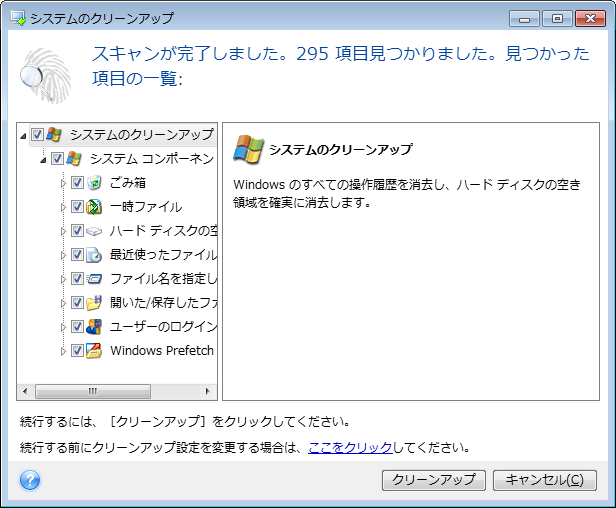
システム クリーンアップ ウィザードを使用して、ユーザー名、パスワードなどの個人情報を含む、コンピュータ操作に関するすべての履歴を安全に削除することができます。
以下の処理を実行することができます。
Windows Vista と Windows 7 では、ファイルやコンピュータの検索に関する情報は保存されません。また、開いたファイルや保存したファイルの情報は別の方法でレジストリに保存されますので、ウィザードでは異なる方法でその情報が表示されます。
***
Windows はセッション終了までパスワードを保存するため、ネットワーク ユーザーの認証情報の一覧を消去しても、ログアウトまたはコンピュータの再起動によって現在の Windows セッションを終了するまでは処理は有効になりません。
システム クリーンアップ ウィザードを開始するには、スタート ボタン → [Acronis](製品フォルダ) → [True Image] → [ツールとユーティリティ] → [システム クリーンアップ] の順にクリックします。
ウィザードを起動すると、Windows に保存されたユーザー操作の履歴が検索されます。検索が終了すると、ウィザード ウィンドウの上部に結果が表示されます。
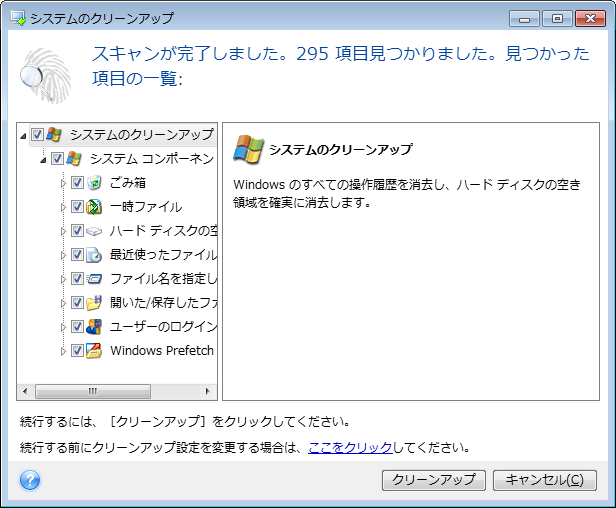
検索結果を表示して、削除する項目を手動で選択することができます。
システム クリーンアップのデフォルトの設定を変更するには、システム クリーンアップ ウィザードの最初に表示されるウィンドウで、対応するリンクをクリックします。
[クリーンアップ] をクリックすると、検出された項目が削除されます。